بدلاً من شراء فيلم من iTunes Store ، يوفر iTunes أيضًا مقاطع فيديو للتأجير (مثل الأفلام). بالمقارنة مع مقاطع الفيديو التي تم شراؤها ، فإن مقاطع الفيديو المستأجرة من iTunes لها قيود زمنية ، مما يتطلب من المستخدمين بدء المشاهدة لمدة 30 يومًا عندما تدفع مقابل استئجار الأفلام. علاوة على ذلك ، بمجرد بدء مشاهدة المحتوى ، يكون لديك 48 ساعة فقط لإنهاء مشاهدته. بعد فترة الاستئجار ، تختفي مقاطع الفيديو من مكتبة iTunes الخاصة بك.
قد يرغب البعض في الاحتفاظ بمقاطع الفيديو الخاصة بتأجير iTunes إلى الأبد على iPhone X الخاص بهم كمجموعة. هل يمكننا فعل ذلك؟ بالتأكيد ، سيتم إعطاء نعم. في هذا البرنامج التعليمي ، يمكنك الانتقال من خلال طريقة مفيدة جدًا لإبقائهم على جهاز iPhone X الجديد إلى الأبد!
المادة ذات الصلة: كيفية استئجار الأفلام على iTunes؟ [دروس البدء السريع]
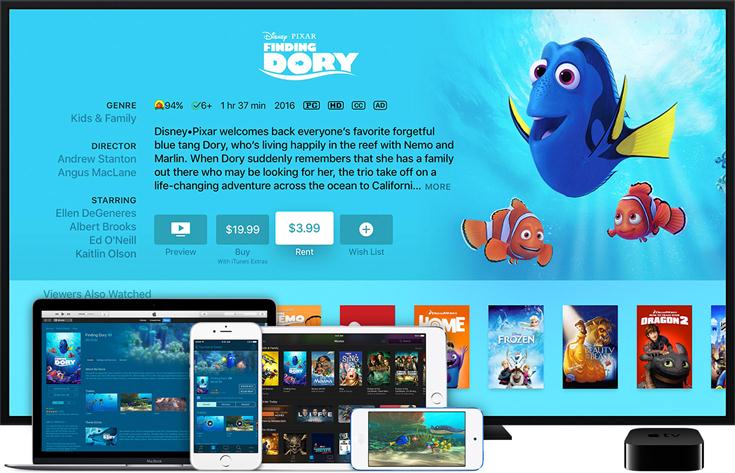
القيود في اي تيونز الايجارات
يشير القيد الرئيسي لاستئجار iTunes ، والذي يمنع المستخدمين بشكل كبير من الاحتفاظ بها ، إلى حماية FairPlay DRM (إدارة الحقوق الرقمية). في الواقع ، ليست فقط مقاطع الفيديو المستأجرة من iTunes ، بما في ذلك مقاطع الفيديو المشتراة من iTunes ، والكتب الصوتية محمية أيضًا بواسطة FairPlay DRM من Apple. تعني هذه التقنية حماية المحتويات الرقمية لشركة Apple من نسخها ونقلها. نتيجة لذلك ، لم نتمكن بسهولة من الاحتفاظ بمقاطع فيديو تأجير iTunes كما نريد على جهاز iPhone X الخاص بنا.
إزالة DRM من iTunes Rental Videos
إذا كنت ترغب حقًا في الاحتفاظ بمقاطع فيديو تأجير iTunes الخاصة بك على جهاز iPhone X ، أولاً ، يجب عليك إزالة DRM من مقاطع الفيديو هذه. تحويل TuneFab M4V سيساعدك كثيرًا في إزالة DRM من مقاطع فيديو تأجير iTunes ويساعدك على الاحتفاظ بتأجيرات iTunes أكثر من 48 ساعة حتى إذا بدأت في مشاهدتها.
مزايا TuneFab M4V المحول
* إزالة DRM من iTunes التي تم شراؤها / تأجير الفيديو
* تحويل iTunes المشتراة / استئجار الفيديو إلى MP4 وغيرها من الأشكال بسهولة
* ما يصل إلى 30X سرعة تحويل أسرع
* متاح على كل من ويندوز وماك
دعونا نرى خطوات كيفية استخدام محول TuneFab M4V.
الخطوة 1. إطلاق محول TuneFab M4V
انقر فوق زر التنزيل أعلاه لبدء تشغيل TuneFab M4V Converter. عند الانتهاء من التثبيت ، انقر عليه للتشغيل. سيقوم TuneFab M4V Converter بالاتصال بـ iTunes الخاص بك تلقائيًا واكتشاف مكتبة iTunes في iTunes الخاص بك. يمكن رؤية الواجهة الرئيسية أدناه.

الخطوة 2. أضف iTunes Rental Videos
انقر فوق الزر "إضافة ملفات" في الزاوية العلوية اليسرى لتحديد مقاطع الفيديو المستأجرة من القائمة. بعد التحديد ، انقر فوق "إضافة" لإضافتها إلى محول TuneFab M4V.

الخطوة 3. الحفاظ على المسارات الصوتية والترجمات
هنا يمكنك اختيار ملف والنقر على أيقونة "Gear" لتحديد الاحتفاظ بالمسار الصوتي أو العنوان الفرعي لمقطع الفيديو المستأجر. هذه الخطوة اختيارية. إذا لم تقم بتعيين أي شيء ، فسيقوم محول TuneFab M4V بحفظ مقاطع الفيديو بتنسيق MP4 وحفظ المسارات الصوتية والترجمات بشكل افتراضي.

الخطوة 4. ابدأ في إزالة DRM من iTunes Rental Videos
ثم يمكنك البدء في إزالة DRM من iTunes Rental Videos. انقر فوق الزر "تحويل" ، ثم يمكنك الانتظار حتى يتم التحويل!

سيتم الانتهاء من التحويل في غضون بضع دقائق. عندما تحصل على أفلام تأجير iTunes الخالية من إدارة الحقوق الرقمية ، يمكنك حفظها مباشرة على جهاز iPhone X الخاص بك عن طريق تحميلها إلى مكتبة iTunes ، أو يمكنك ذلك بفضل أداة نقل قوية - Fonepaw iOS نقل. تحتاج فقط إلى بضع نقرات لنقل مقاطع الفيديو إلى هاتفك من جهاز الكمبيوتر بسهولة!
التوجيه: أدلة المستخدم لنقل Ios












